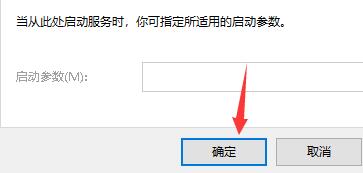这篇文章主要介绍了win10打印机错误代码0x000006ba怎么解决?错误代码0x000006ba解决方法的相关资料,需要的朋友可以参考下本文详细内容介绍。
1、首先右键点击左下角开始菜单,然后选择其中的“运行”,接着在其中输入“services.msc”回车确定打开组策略编辑器。
2、打开服务列表后,双击打开其中的“Print Spooler”服务。
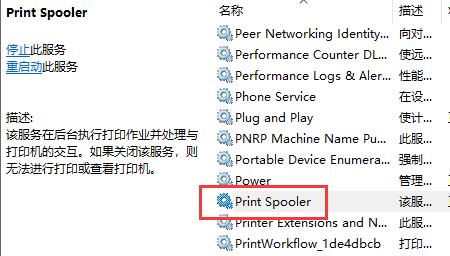
3、将启动类型更改为“自动”,再点击下方“启动”开启相关服务。
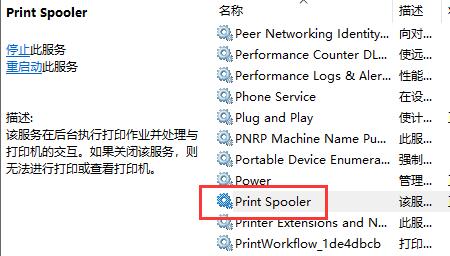
4、最后点击下方“确定”保存设置,再去尝试使用打印机就可以了。
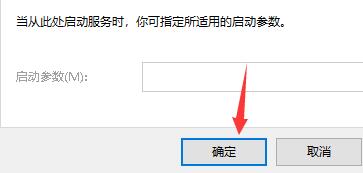
这篇文章主要介绍了win10打印机错误代码0x000006ba怎么解决?错误代码0x000006ba解决方法的相关资料,需要的朋友可以参考下本文详细内容介绍。
1、首先右键点击左下角开始菜单,然后选择其中的“运行”,接着在其中输入“services.msc”回车确定打开组策略编辑器。
2、打开服务列表后,双击打开其中的“Print Spooler”服务。
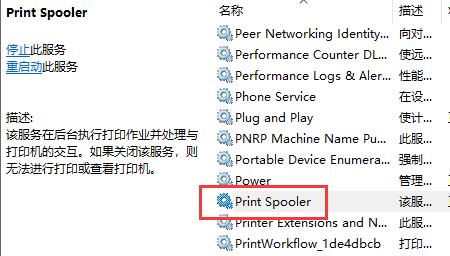
3、将启动类型更改为“自动”,再点击下方“启动”开启相关服务。
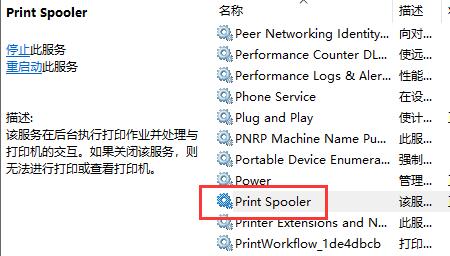
4、最后点击下方“确定”保存设置,再去尝试使用打印机就可以了。